Excel adalah alat yang serba guna yang dapat membantu Anda mengorganisir dan menganalisis data secara efektif. Salah satu topik dasar yang sering terlewat adalah format sel. Dengan format yang tepat, Anda tidak hanya dapat membuat data Anda lebih mudah dibaca, tetapi juga memudahkan interpretasinya. Dalam panduan ini, Anda akan belajar bagaimana menerapkan berbagai format seperti teks, angka, mata uang, dan tanggal di Excel. Anda akan diberikan contoh konkret sehingga Anda dapat memahami penggunaan berbagai format dalam daftar pembukuan.
Temuan Utama:
- Format sel yang tepat sangat penting untuk menyajikan data dengan benar.
- Berbagai format seperti mata uang, akuntansi, persentase, dan angka memiliki aplikasi khusus.
- Menyesuaikan lebar kolom adalah langkah sederhana namun efektif untuk menyajikan informasi dengan jelas.
- Format khusus pengguna memungkinkan Anda memenuhi persyaratan khusus untuk tampilan data.
Panduan Langkah demi Langkah
Mulailah dengan membuka file Excel Anda dan membuat tabel contoh yang berisi nomor tagihan, tanggal, jumlah, dan informasi penting lainnya.
1. Mengatur Format Pajak Penjualan sebagai Persentase
Untuk mengubah format sel untuk pajak penjualan, pilih kolom yang sesuai. Anda mungkin melihat bahwa pajak penjualan ditampilkan secara tidak tepat sebagai 0,2. Hal ini disebabkan oleh format sel yang diatur sebagai "Standar".
Sekarang ubah formatnya menjadi "Persentase" dan Anda akan melihat tampilan berubah menjadi 20%. Untuk menyesuaikan jumlah desimal, klik tombol untuk menghapus satu angka desimal. Cukup dengan satu klik, tampilan akan berubah.
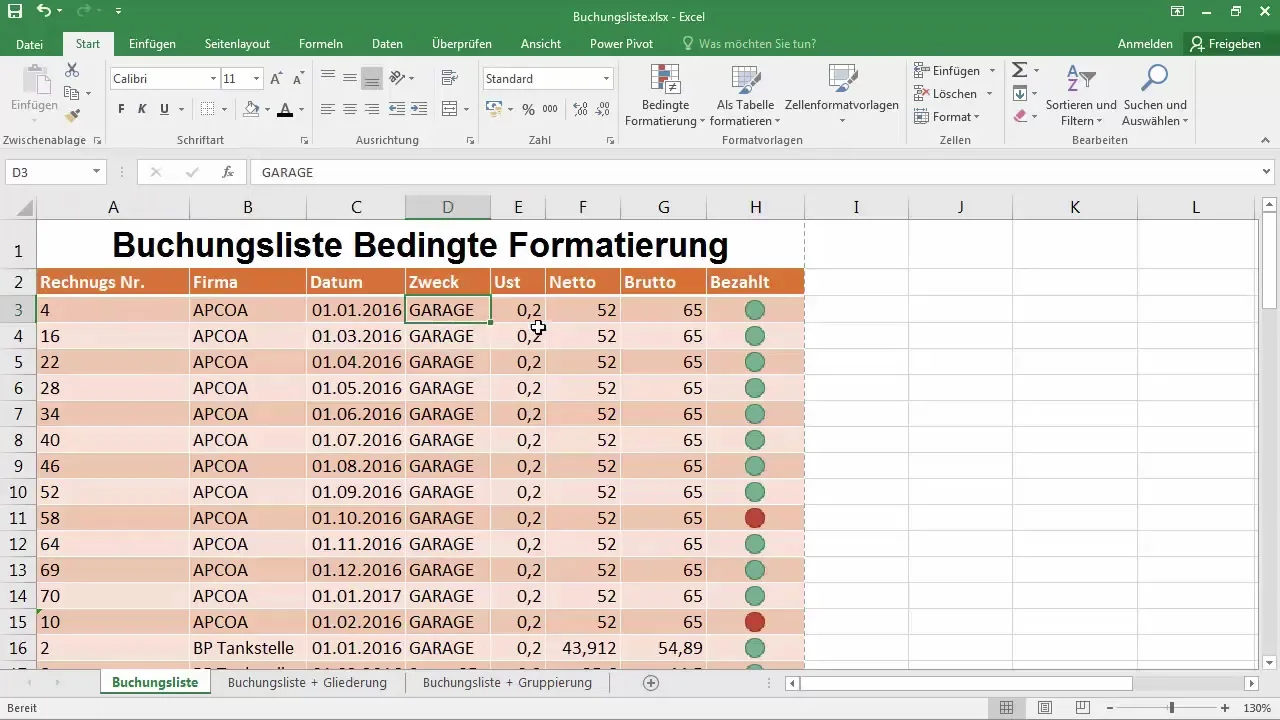
2. Menyesuaikan Lebar Kolom untuk Visibilitas yang Lebih Baik
Setelah mengubah format menjadi persentase, mungkin beberapa informasi tertutup oleh tanda pagar "####". Untuk membawa kolom ke lebar yang diinginkan, klik dua kali pada garis kolom. Dengan begitu, lebar kolom akan disesuaikan secara otomatis dan Anda akan melihat simbol euro sesuai dengan benar sebelum jumlah.
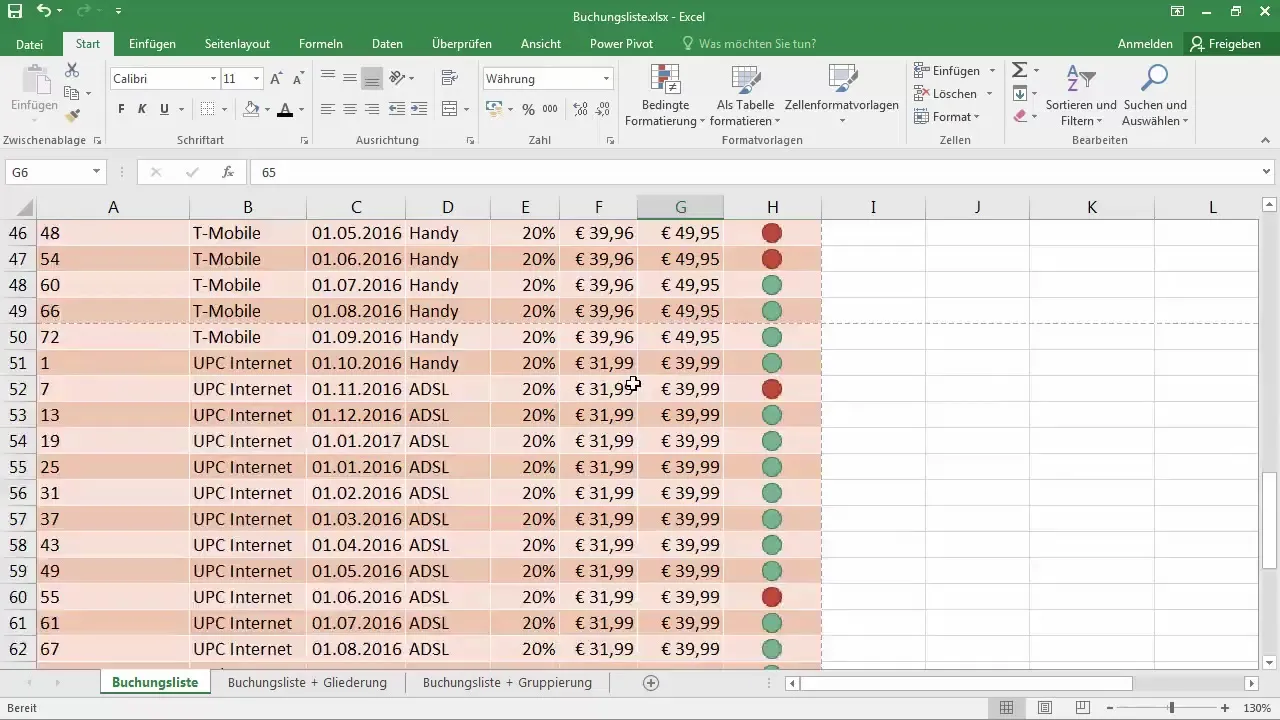
3. Memilih Format Mata Uang atau Format Akuntansi
Kolom F dan G selanjutnya digunakan untuk nilai mata uang. Anda dapat menandai sel-sel tersebut dan memilih format mata uang dengan dua angka desimal. Anda akan melihat bahwa dalam format akuntansi, jumlah ditampilkan secara berbeda. Pada format mata uang, nol akan tetap terlihat, sedangkan dalam format akuntansi, hanya tanda minus yang ditampilkan jika jumlahnya nol.
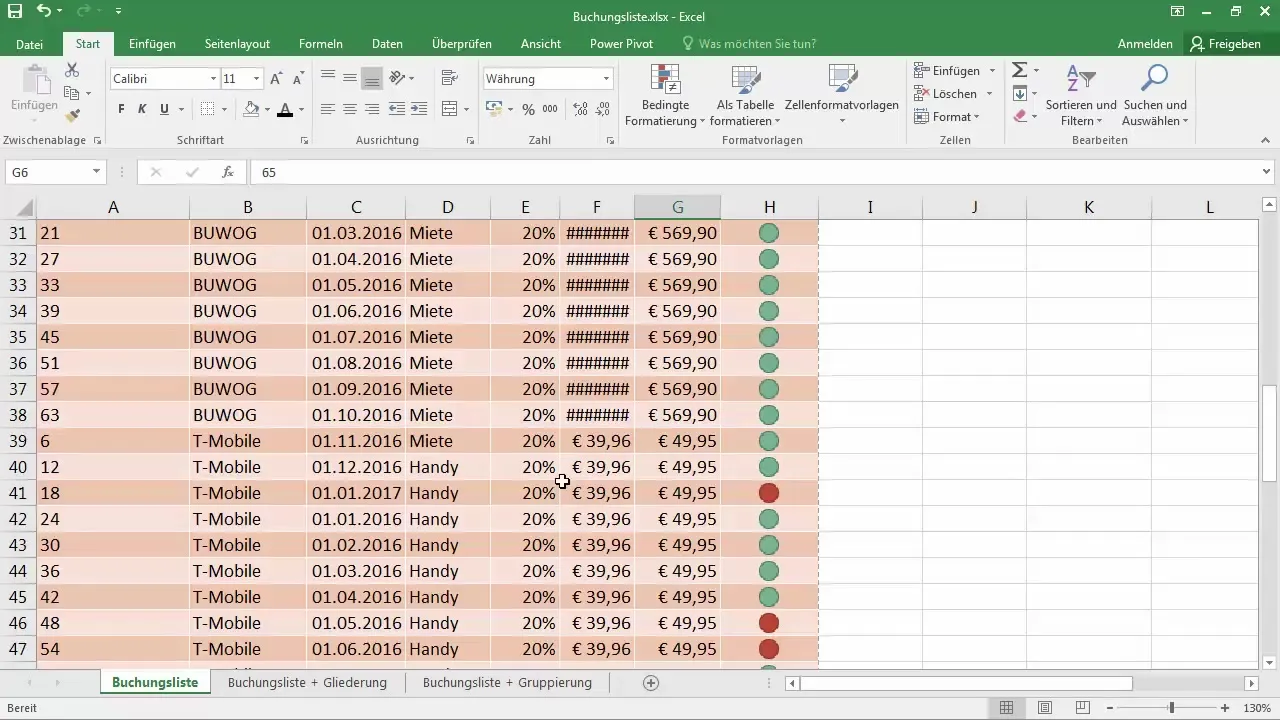
4. Mengedit Format Tanggal
Kami memiliki format tanggal dalam tabel yang telah diatur sebelumnya. Jika diinginkan, Anda dapat mengubah format menjadi "Tanggal panjang" untuk menampilkan teks tanggal secara lengkap. Dengan menandai semua kolom terkait, Anda dapat mengubah format dengan mudah.
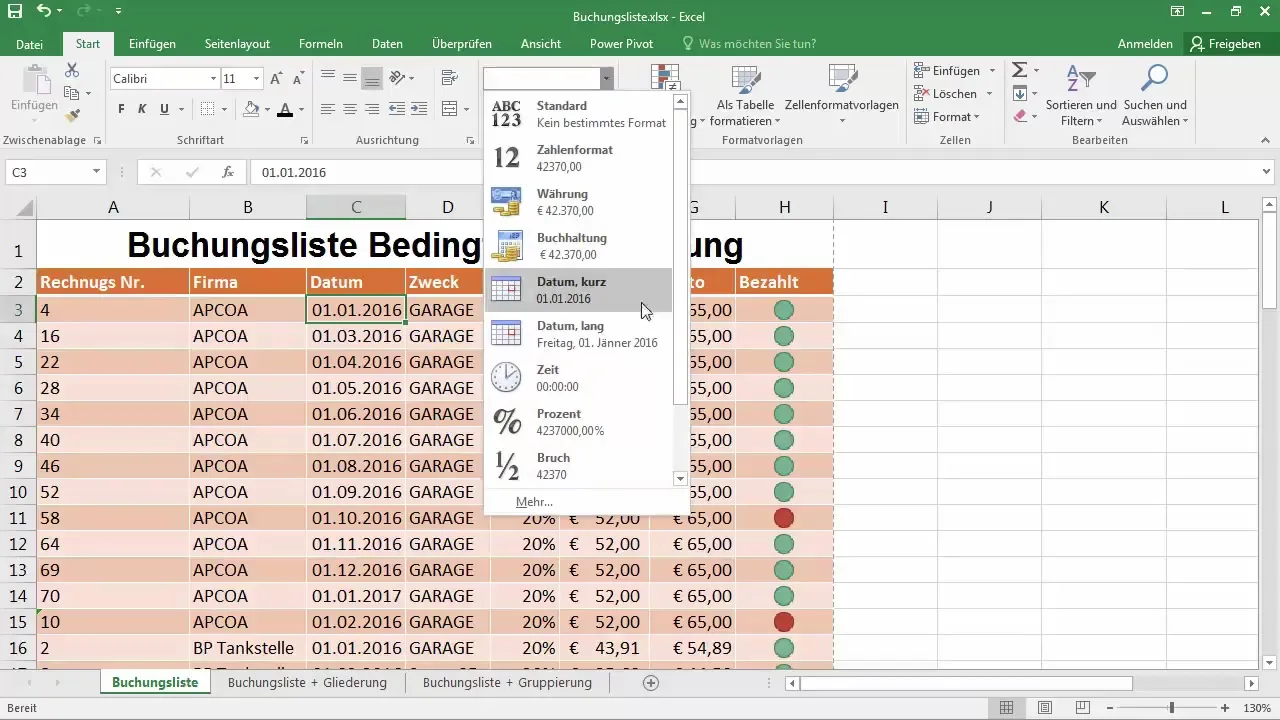
5. Menampilkan Nomor Tagihan secara Efisien
Nomor tagihan sebaiknya ditampilkan dalam format angka yang seragam. Anda dapat memilih kolom tersebut dan mengklik "Angka" untuk mengubah tampilan. Jangan sungkan untuk mengaktifkan opsi untuk nol terkemuka. Masukkan nilai "000" dalam tanda kutip untuk memastikan bahwa selalu ditampilkan tiga nol terkemuka.
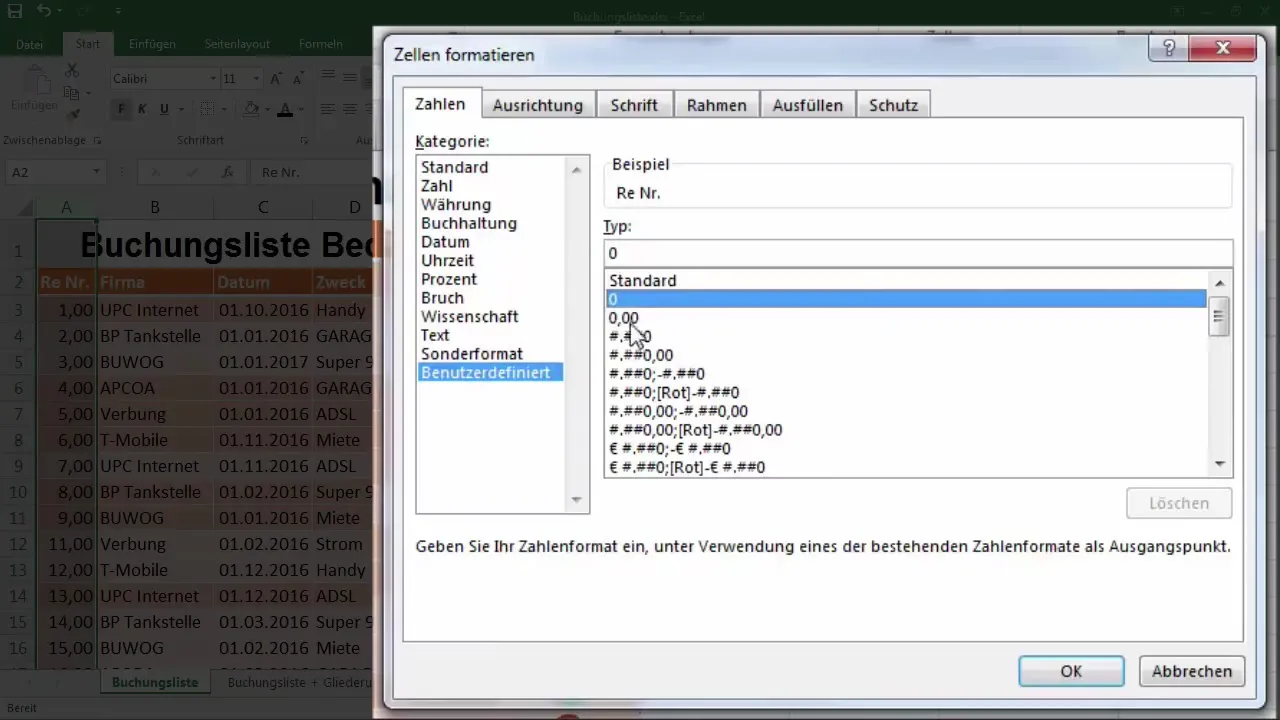
6. Menggunakan Format Kustom
Format kustom memberi Anda kesempatan untuk memenuhi persyaratan khusus yang tidak ditangani oleh format standar. Misalnya, Anda dapat menyesuaikan tampilan rangkaian angka atau menggunakan format khusus untuk persentase atau pecahan.
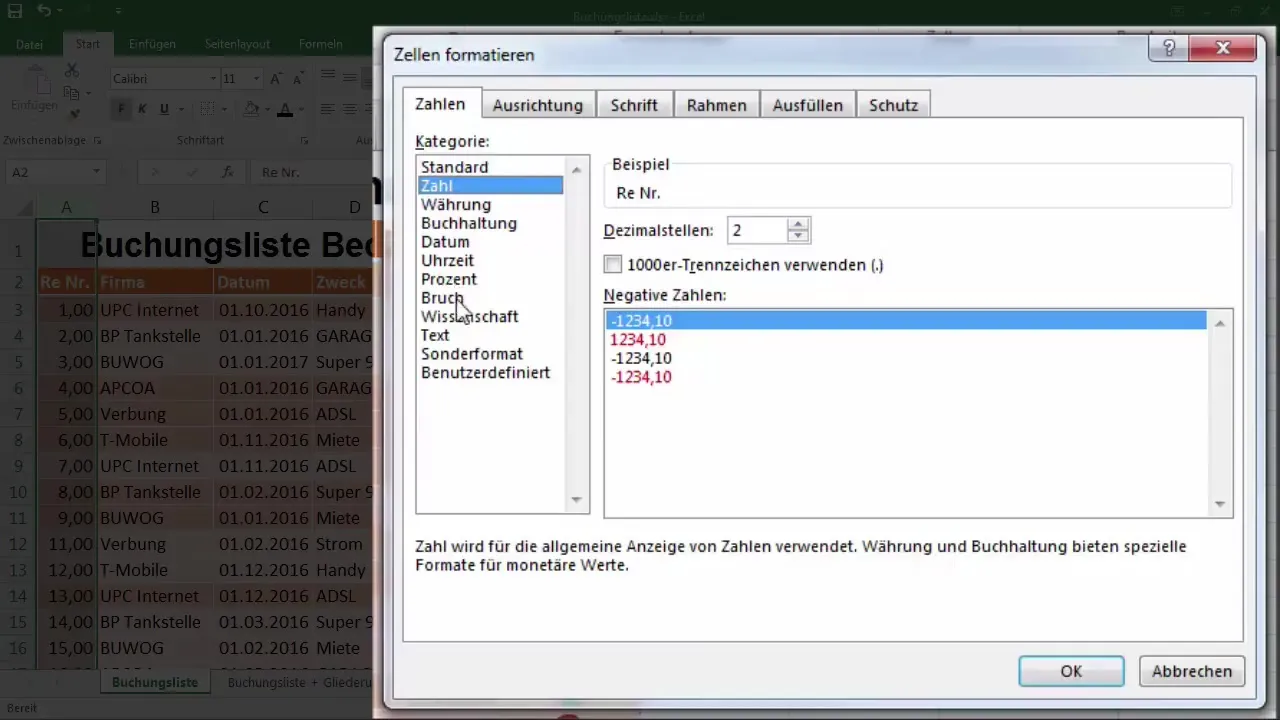
Langkah ini akan membantu Anda menyesuaikan tabel sesuai dengan kebutuhan individu Anda dan memastikan bahwa semua data ditampilkan dengan benar dan menarik.
Ringkasan
Format sel dalam Excel memiliki pengaruh besar terhadap keterbacaan dan interpretasi data Anda. Dengan pengaturan yang tepat, seperti persentase untuk pajak penjualan, format mata uang untuk jumlah, dan format kustom untuk nomor tagihan, Anda dapat meningkatkan secara signifikan keterbacaan tabel Anda. Panduan ini memberi Anda alat yang diperlukan untuk menggunakan format dengan efektif.
Pertanyaan yang Sering Diajukan
Apa perbedaan antara format mata uang dan format akuntansi?Dalam format mata uang, nol ditampilkan sebagai "0 €"; dalam format akuntansi, ini hanya ditampilkan sebagai minus.
Bagaimana cara mengubah tampilan angka desimal?Dengan mengklik tombol untuk menambah atau menghapus angka desimal, kamu dapat dengan mudah mengatur tampilannya.
Bagaimana cara memastikan nomor faktur selalu ditampilkan dengan nol di depan?Kamu dapat menggunakan format khusus "000" dalam tanda kutip untuk mencapainya.


